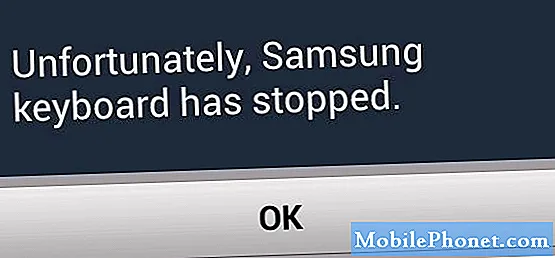콘텐츠
Galaxy Nexus를 Mac에 연결하여 사진을 전송하거나 파일을 백업하거나 휴대 전화로 응용 프로그램을 전송하려면 Mac에서 휴대 전화를 표시 할 수있는 무료 유틸리티가 필요합니다.
SD 카드가 없으므로 Galaxy Nexus는 Gingerbread의 초기 휴대폰처럼 보이지 않습니다.
좋은 소식은 Mac 용 Android 파일 전송 앱이 무료이며 사용하기 쉽다는 것입니다. Galaxy Nexus를 하드 리셋하기 전에이 앱을 사용하여 내 Mac으로 사진과 비디오를 전송했습니다.

읽기 : Galaxy Nexus Review
귀하의 정보가 Google 서버에 백업되고 사진 및 비디오를 Picasa로 전송할 수 있지만 중요한 사진 및 파일을 연결하여 수시로 로컬 백업하는 것이 좋습니다. 유감스럽게도이 방법으로 휴대 전화가 iTunes에 표시되지 않으므로 나중에 사진을 가져와야합니다.
Galaxy Nexus에서 Mac으로 파일을 전송하는 방법
- Android 파일 전송 유틸리티를 다운로드하십시오.
- androidfiletransfer.dmg 파일을 두 번 클릭하십시오.

- 팝업 창에서 Android 파일 전송을 애플리케이션으로 드래그하십시오.
- Galaxy Nexus를 USB 케이블로 Mac에 연결합니다.
- LaunchPad에서 Android 파일 전송을 두 번 클릭하십시오.
- 메시지가 표시되면 프로그램을 열 수 있습니다. 앞으로는 자동으로 열립니다.

- 파일 구조를 탐색하여 파일을 백업하거나 추가 할 폴더를 찾습니다.
- Mac으로 또는 Mac에서 파일을 드래그하면 파일이 복사됩니다.
대부분의 사용자가 갈 필요가있는 DCIM 폴더에서 사진을 찾을 수 있습니다.
파일을 최대 4GB까지만 전송할 수 있다는 점에 유의해야합니다. 따라서 매우 큰 비디오 파일을 옮겨 다니는 경우이를 명심하십시오.